喜欢拍片片的银们,免不了要处理图片,虽然好多银嘴上说喜欢原生态,实际上并不如此。举个例子来说吧,你喜欢看纪录片还是一般的电视剧、电影,那好多电视剧、电影事先声明本故事纯属虚构,但好多银特别是好多姐姐妹妹们,欲罢不能,坐在电视机旁,常常被感动得稀里哗啦,不得不事先准备好一手绢或纸巾。
然而新闻就另当别论了。不希望有一点点假,但既使如此,为了弥补相机的偏色或者天气的原因,还是希望在不违背原则的情况下尽量突出主体。
处理图片当然用photoshop是最好了,功能非常强大但却不易学。抠图是photoshop里的基本功,光抠图的方法就有许多种,什么快速蒙版抠图,魔术棒抠图、钢笔抠图、抽出抠图、磁性索套法、橡皮擦抠图、通道抠图法不一而足,致使许多银忘而生畏。
而相对来说,使用光影摩术手要简单得多,在光影里抠图也不麻烦,关键很多人不知道从哪里下手。
比如我想在光影里把一个主体图片换成黑色背景,对于有的图片来说可能调整一下色阶或曲线就能达到目的,而有的却不能,可以借助光影里的抠图工具。虽然比较粗略,但效果还算不错。
抠图方法如下。下面举一例,目的把白花抠出,把背景换成黑色。为了能使大家更直观地了解抠图的方法,发的图有些多,看起来有些麻烦,其实没这么麻烦。
1、原图如下
最后要达到这样一种效果
2、点击如下图红圈所示的“抠图”按钮
3、出现如图所示对话框
4、在前景即花上用左键拖动,如红线所示,注意拖的线的长短不要超过花。
5、拖过以后的显示,图片整个边缘出现蚁线,好象花儿并没有被标志出来,没关系继续操作。
6、按住右键拖动,注意不要拖到花上。如图所示绿线。然后放手
7、放手后,花的周围出现蚁线,花被标志出来,但花蒂并没有被标志上。
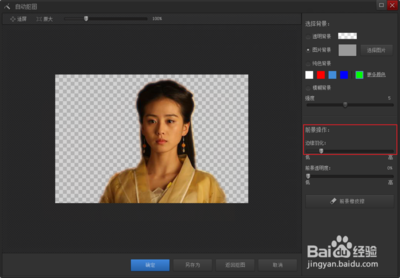
8、继续在花蒂上用左键拖,如红线所示
9、效果如下,但有一处还不符合要求,左上多选了一点背景
1 0、继续用右键拖动背景,如花左上绿短线所示,注意不要拖到花蒂上。
11、右键拖动后效果如下,蚁线所包围的地方即是需要抠出的地方:
12、花抠好了,现在要换背景,点击红圈所示的“填充背景”选项卡,按着点击“选择颜色”按钮,
13、选择黑色,并点确定按钮。
14、点击“预览”按钮(红色椭圆标志),
15、背景已被置换!
16、最后效果如图,虽边缘有些生硬,但图很显然已被抠出,达到了目的。当然对这幅图来说换成黑色背景并不十分好,多试试可以换成其他颜色。或者抠出花后进行一下模糊背景等操作,就看你有什么喜好了。有人要求较高,那就多花点时间学学photoshop吧!
 爱华网
爱华网



